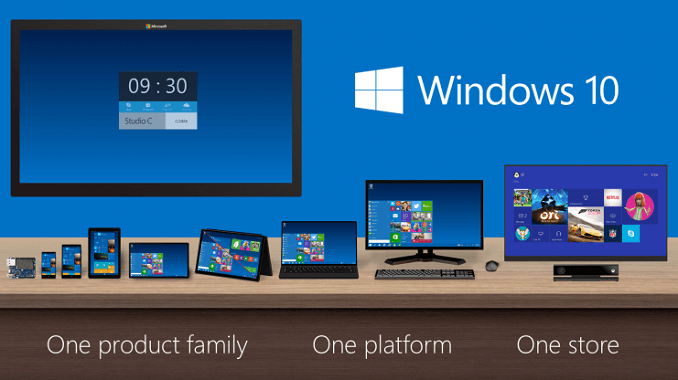- Співпраця є ключовою в сучасному бізнес-середовищі, де віддалена робота з кожним роком набирає більше тяги
- Сповіщення Microsoft Teams попереджають користувачів про нові завдання, згадки та коментарі, пов’язані із завданнями, над якими вони працюють
- Іноді сповіщення не зникають, і це може сповільнити ваш робочий процес. Використовуйте цей посібник, щоб позбутися цієї проблеми або інші помилки
- Ця стаття є частиною нашої більшої колекції Посібники Microsoft Teams

Це програмне забезпечення буде підтримувати ваші драйвери та працювати, тим самим захищаючи вас від поширених помилок комп’ютера та несправності обладнання. Перевірте всі свої драйвери зараз у 3 простих кроки:
- Завантажте DriverFix (перевірений файл завантаження).
- Клацніть Почніть сканування знайти всі проблемні драйвери.
- Клацніть Оновлення драйверів отримати нові версії та уникнути несправностей системи.
- DriverFix завантажив 0 читачів цього місяця.
Якщо ви виявите, що Microsoft Teams
спливаюче повідомлення не зникне незалежно від того, що ви спробуєте, ви повинні знати, що ви не єдині, хто стикається з цією проблемою.Багато людей повідомляли про одне і те ж питання, з різними налаштуваннями системи та з різними версіями програмного забезпечення.
У деяких випадках користувачі були настільки розчаровані цією проблемою, що в результаті перевстановили свої системи Windows 10, лише щоб побачити, що проблема все-таки виникає.
Ось що один користувач мав сказати про зіткнення з цією проблемою на Форуми Microsoft:
У моєму настільному додатку Teams є значок сповіщення, який не зникне. Ніде немає нових повідомлень або предметів, це лише (1) значок, за яким нічого немає. Я думаю, що проблема виникла, коли зміна пароля призвела до того, що мої команди вийшли з мене під час читання нового повідомлення. Я спробував перезапустити комп’ютер, а також перевстановити команди. Телефонна програма не відображає сповіщення, лише настільний комп’ютер і браузер.
Ми вивчимо найкращі способи вирішити цю проблему та позбутися цього надокучливого порожнього повідомлення від Команди Microsoft. Читайте далі, щоб дізнатись більше.
Що робити, якщо сповіщення Microsoft Teams не зникнуть
1. Скиньте сповіщення Microsoft Teams
- Відкрийте Microsoft Teams і перейдіть до Налаштування.
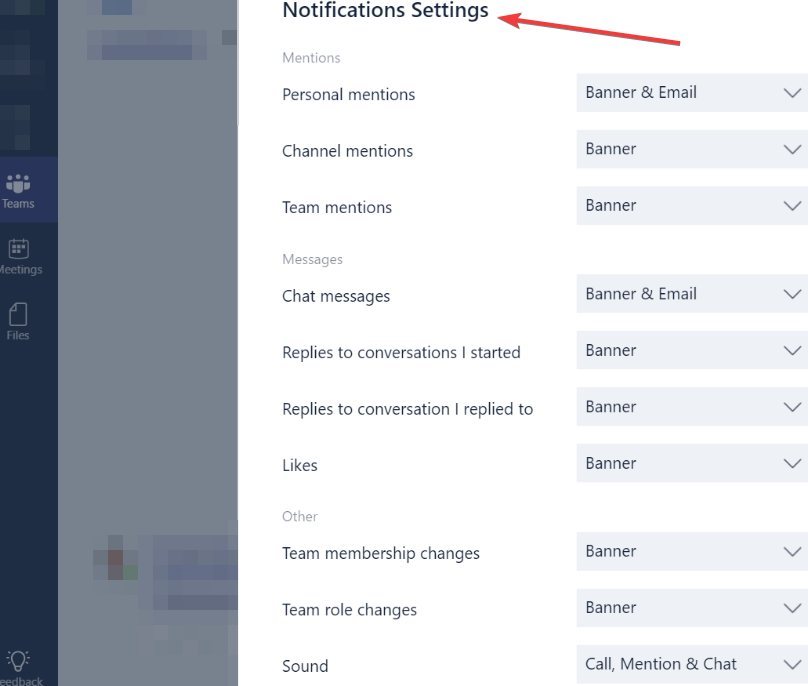
- Вимкнути усі налаштування сповіщень.
- Зачекайте кілька хвилин -> увімкніть їх знову.
- Якщо цим методом не вдалося вирішити вашу проблему, спробуйте наступну.
2. Очищення кеш-пам’яті Microsoft Teams
З якоїсь невідомої причини кеш для вашої програми Microsoft Teams розподілений по вашому жорсткому диску.
Перейдіть до цих місць і видаліть усі файли в папках, щоб очистити кеш:
% AppData% MicrosoftTeamsapplication кеш-кеш% AppData% MicrosoftTeamsblob_storage% AppData% MicrosoftTeamsdatabases% AppData% MicrosoftTeamscache% AppData% MicrosoftTeamsgpucache% AppData% MicrosoftTeamsIndexeddb% AppData% MicrosoftTeamsLocal Storage% AppData% MicrosoftTeamstmpПримітка: Використовуйте CCleaner щоб очистити всі кеші з браузерів. Якщо ви не впевнені, як. Ви можете поглянути на цей посібник.
КОРИСНИЙ ПОСІБНИК: Як розмити фон у Microsoft Teams
3. Використовуйте метод Alt + Tab, щоб закрити сповіщення
У випадку з деякими користувачами натисканням клавіш Alt + Tab на їхній клавіатурі, а потім клацанням значка X у куті вікна вдалося назавжди закрити сповіщення.
4. Видаліть програму та переінсталюйте її
Щоб видалити команди Microsoft:
- Натисніть Win + X клавіші -> вибрати Додатки та функції.

- Шукати Команди Microsoft у списку -> виберіть його -> натисніть Видаліть.
- Зачекайте, поки процес завершиться.
Щоб переінсталювати Microsoft Teams:
- Завантажте останню версію програми.
- Запустіть програму встановлення та завершіть процес.
5. Змініть налаштування програми
- Відкрийте Microsoft Teams і перейдіть до вікна налаштувань.
- Вимкніть цю опцію Продовжуйте запускати додаток.
- Перезапустіть додаток щоб зміни набрали чинності.
Висновок
У сьогоднішньому посібнику ми дослідили найкращі методи усунення несправностей, щоб позбутися порожнього сповіщення Microsoft Teams, яке не зникне.
Ми сподіваємось, що методи, представлені нами тут, змогли вирішити вашу проблему.
Будь ласка, повідомте нам, чи знайдете цей посібник корисним, використовуючи розділ коментарів нижче.
Щоб заблокувати сповіщення електронною поштою Microsoft Teams, перейдіть у меню Налаштування> Сповіщення та вимкніть сповіщення електронною поштою.
Щоб вимкнути сповіщення Microsoft Teams для конкретних бесід, просто перейдіть на початок цієї розмови, натисніть Додаткові параметри, а потім Вимкніть сповіщення.
- Як змінити звук сповіщення для Microsoft Teams?
Користувачі Windows 10 наразі не можуть вибрати, який тип звуку відтворюватиметься для сповіщень. Ця опція доступна лише на Android.
- Як отримати сповіщення про чат Microsoft Teams?
Щоб отримувати сповіщення від чатів Microsoft Teams, у яких ви брали участь, перейдіть до каналу вашої команди, виберіть Додаткові параметри, а потім Сповіщення каналу. Тепер вибрані чати - це той вид діяльності, від якого ви хочете отримувати сповіщення.
Питання що часто задаються
- Щоб вимкнути сповіщення Microsoft Teams, перейдіть у Налаштування> Сповіщення. Потім перейдіть до Діяльність та натисніть Додаткові параметри, щоб вимкнути сповіщення для певних каналів.
- Щоб заблокувати сповіщення електронною поштою Microsoft Teams, перейдіть у меню Налаштування> Сповіщення та вимкніть сповіщення електронною поштою.
- Щоб вимкнути сповіщення Microsoft Teams для конкретних бесід, просто перейдіть на початок цієї розмови, натисніть Додаткові параметри, а потім Вимкніть сповіщення.
Користувачі Windows 10 наразі не можуть вибрати, який тип звуку відтворюватиметься для сповіщень. Ця опція доступна лише на Android.
Щоб вимкнути сповіщення Microsoft Teams, перейдіть у Налаштування> Сповіщення. Потім перейдіть до Діяльність та натисніть Додаткові параметри, щоб вимкнути сповіщення для певних каналів.
Щоб заблокувати сповіщення електронною поштою Microsoft Teams, перейдіть у меню Налаштування> Сповіщення та вимкніть сповіщення електронною поштою.
Щоб вимкнути сповіщення Microsoft Teams для конкретних бесід, просто перейдіть на початок цієї розмови, натисніть Додаткові параметри, а потім Вимкніть сповіщення.
Користувачі Windows 10 наразі не можуть вибрати, який тип звуку відтворюватиметься для сповіщень. Ця опція доступна лише на Android.
Щоб отримувати сповіщення від чатів Microsoft Teams, у яких ви брали участь, перейдіть до каналу вашої команди, виберіть Додаткові параметри, а потім Сповіщення каналу. Тепер вибрані чати - це той вид діяльності, від якого ви хочете отримувати сповіщення.